
UCRTBASD.DLL ဖိုင်သည် Microsoft Visual စတူဒီယိုဖွံ့ဖြိုးရေးပတ်ဝန်းကျင်ကိုရည်ညွှန်းသည်။ "ကွန်ပျူတာပေါ်တွင် UCRTBASDED တွင် UCRTBASDD.DLLE မရှိပါ" ဖြစ်သောကြောင့် "စတင်သည့်အစီအစဉ်သည်မဖြစ်နိုင်ပါ။ " ဆိုဒ်ဖိုင်တွဲထဲမှာမမှန်မကန် videoTio သို့မဟုတ် damilize သို့မဟုတ် system folder အတွက်မမှန်ကန်ကြောင်း verual စတူဒီယိုသို့မဟုတ်ပျက်စီးဆုံးရှုံးမှုကြောင့်ရှိသည်။ ပျက်ကွက်မှုသည် 0 င်းဒိုးဗိုင်းရပ်စ်အများစု၏လက္ခဏာဖြစ်သည်။
နည်းလမ်း 1: မိမိကိုယ်ကိုတင်ခြင်းနှင့် Setting DLL
သင့်တွင်အမြန်ဆုံးအင်တာနက်မရှိလျှင်သို့မဟုတ်သင် Microsoft Visual Studio ကို install မလုပ်ချင်ပါကသင်လိုချင်သောစာကြည့်တိုက်ကို download လုပ်ပြီးသင်၏ system နှင့်ကိုက်ညီသော directory ထဲတွင်ထည့်သွင်းပြီးကွန်ပျူတာကိုပြန်လည်စတင်ပါ။
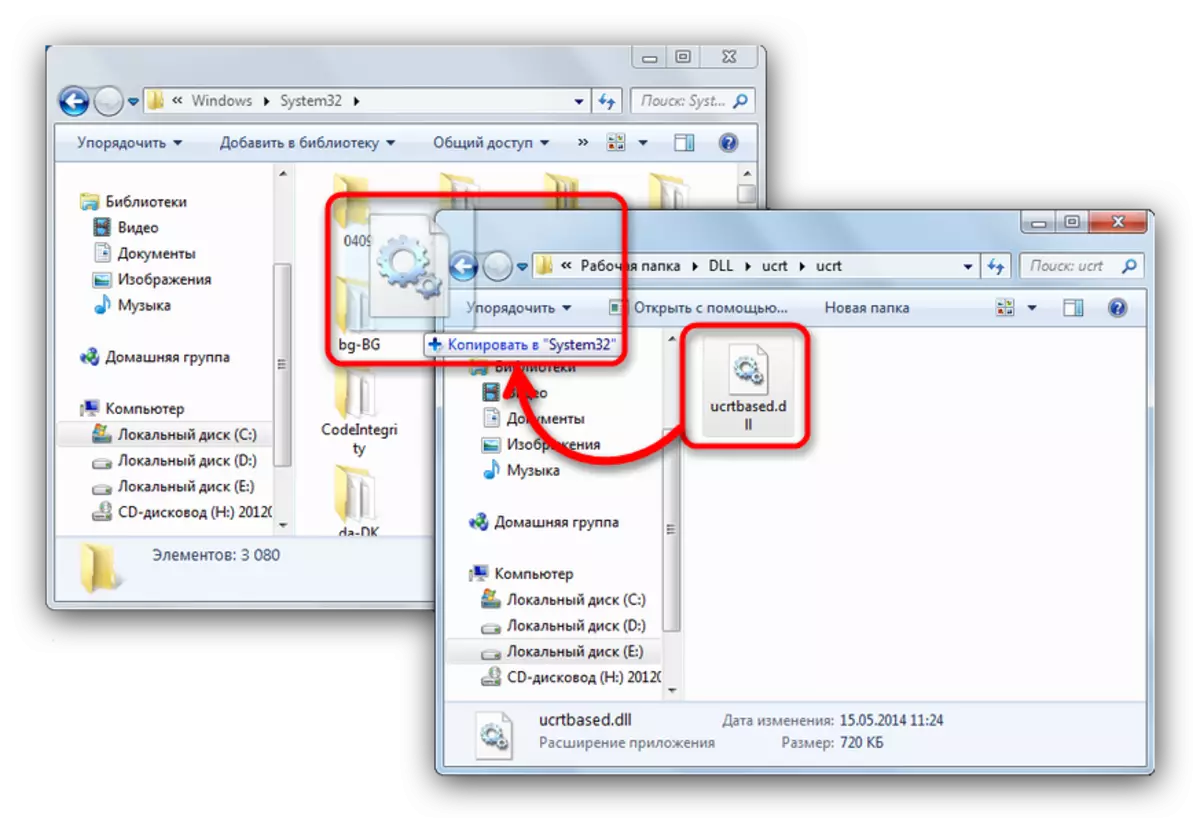
ဤလမ်းညွှန်၏တည်နေရာသည်သင်၏ PC တွင်တပ်ဆင်ထားသည့် Windows ဗားရှင်းပေါ်တွင်မူတည်သည်။ ထို့ကြောင့်ဤအကြောင်းအရာကိုမလိုက်မီဖတ်ပါ။
တစ်ခါတစ်ရံတွင်သာမန် installation သည်မလုံလောက်ပါ။ ဤကိစ္စတွင်စာကြည့်တိုက်သည်သင့်အားပြ problems နာများမှကယ်တင်ရန်အာမခံထားသည့်စနစ်တွင်မှတ်ပုံတင်ရန်လိုအပ်သည်။
နည်းလမ်း 2. Microsoft Visual Studio 2017 ကို install လုပ်ခြင်း
SCRTBASDED ၏အရိုးရှင်းဆုံးပြန်လည်ထူထောင်ရေးနည်းလမ်းတစ်ခုမှာ Microsoft အလတ်စားမြင်နိုင်သည့်စတူဒီယိုကိုတပ်ဆင်ခြင်းဖြစ်သည်။ ၎င်းသည် Visual Studio Community 2017 ဟုခေါ်သောအခမဲ့ option ကိုတပ်ဆင်ထားသည်။
- သတ်မှတ်ထားသောအထုပ်၏ 0 က်ဘ်ဆိုက်တပ်ဆင်သူကိုတရားဝင်ဝက်ဘ်ဆိုက်မှကူးယူပါ။ သင်၏ Microsoft Account သို့ 0 င်ရန်လိုအပ်လိမ့်မည်သို့မဟုတ်အသစ်တစ်ခုကိုဖန်တီးရန်လိုအပ်ကြောင်း ကျေးဇူးပြု. မှတ်သားပါ။
Visual Studio Community 2017 ကိုဒေါင်းလုပ်ဆွဲပါ
- installer ကို run ပါ။ "Continue" ခလုတ်ကိုနှိပ်ခြင်းဖြင့်လိုင်စင်သဘောတူညီချက်ကိုလက်ခံပါ။
- အဆိုပါ utility ကို installed install လုပ်ထားတဲ့အစိတ်အပိုင်းများကိုတင်မှီတိုင်အောင်စောင့်ပါ။ ထို့နောက်တပ်ဆင်ရန်အတွက်လိုချင်သောလမ်းညွှန်ကိုရွေးချယ်ပြီး "Set" ကိုနှိပ်ပါ။
- အစိတ်အပိုင်းများအားလုံးကိုအင်တာနက်မှကြိုတင်တင်ထားသည့်အတွက် installation လုပ်ငန်းစဉ်သည်အတော်အတန်ကြာနိုင်သည်။ လုပ်ငန်းစဉ်၏အဆုံးတွင်ပရိုဂရမ် 0 င်းဒိုးကိုသာပိတ်ပါ။

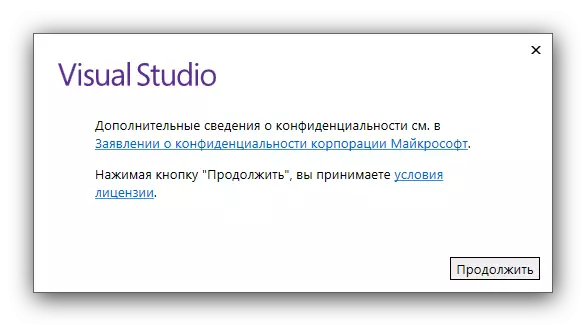

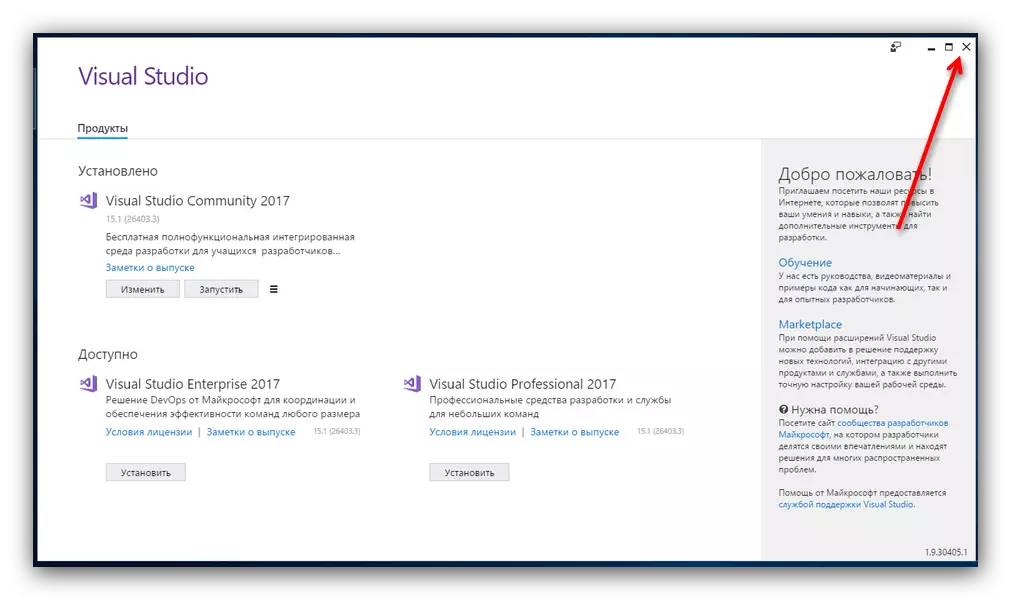
တပ်ဆင်ထားသောအလတ်စားစနစ်နှင့်အတူ, screentbased.dll စာကြည့်တိုက်သည်ပေါ်လာလိမ့်မည်။ ၎င်းသည်ဤဖိုင်လိုအပ်သည့်ဆော့ (ဖ်) ဝဲ၏ပစ်လွှတ်မှုဖြင့်ပြ problem နာကိုအလိုအလျောက်ဖြေရှင်းလိမ့်မည်။
